Menyimpan Data yang Dipindai dalam Kandar Flash USB Menggunakan Panel Operasi Mesin
Anda dapat menyimpan data yang dipindai pada kandar flash USB secara langsung.
 Penting
Penting
-
Jangan melepaskan kandar flash USB dari mesin dalam kondisi berikut ini:
-
Saat pemindaian sedang berlangsung
-
Sebelum menyimpan data yang dipindai
-
-
Untuk alasan keamanan, kami menyarankan untuk merekam cadang data yang dipindai yang disimpan pada kandar flash USB ke media lain secara berkala untuk menghindari kerugian yang tidak diharapkan.
-
Kami tidak bertanggung jawab atas kerusakan atau hilangnya data karena alasan apa pun bahkan dalam masa garansi.
-
Tekan tombol PINDAI(SCAN).
Layar Menu Pindai(Scan menu) ditampilkan.
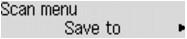
 Catatan
Catatan-
Jika layar siaga Pindai untuk meneruskan data ke komputer yang terhubung ke USB ditampilkan di LCD, tekan tombol Menu untuk menampilkan layar Menu Pindai(Scan menu).
-
-
Gunakan tombol

 untuk memilih Simpan ke(Save to), kemudian tekan tombol OK.
untuk memilih Simpan ke(Save to), kemudian tekan tombol OK. -
Gunakan tombol

 untuk memilih Kndr flash USB(USB flash drive), kemudian tekan tombol OK.
untuk memilih Kndr flash USB(USB flash drive), kemudian tekan tombol OK. -
Tentukan setelan pemindaian.
Tentukan setiap setelan pemindaian secara berurutan.
 Catatan
Catatan-
Untuk detil tentang setiap item setelan:
-
Pastikan bahwa Ukuran pindai(Scan size) dipilih, kemudian tekan tombol OK.
-
Gunakan tombol

 untuk memilih ukuran pemindaian, kemudian tekan tombol OK.
untuk memilih ukuran pemindaian, kemudian tekan tombol OK. -
Pastikan bahwa Format data(Data format) dipilih, kemudian tekan tombol OK.
-
Gunakan tombol

 untuk memilih format data, kemudian tekan tombol OK.
untuk memilih format data, kemudian tekan tombol OK. -
Pastikan bahwa Resolusi pemindaian(Scan resolution) dipilih, kemudian tekan tombol OK.
-
Gunakan tombol

 untuk memilih resolusi pemindaian, kemudian tekan tombol OK.
untuk memilih resolusi pemindaian, kemudian tekan tombol OK.Layar siaga Pindai ditampilkan setelah semua setelan telah ditentukan.
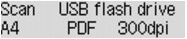
 Catatan
Catatan-
Ketika layar Menu Pindai(Scan menu) ditampilkan, Anda dapat menggunakan tombol

 untuk memilih item setelan.
untuk memilih item setelan. -
Jika Anda memilih PDF padat(Compact PDF) untuk Format data(Data format) dan menekan tombol OK, layar siaga Pindai ditampilkan.
-
-
-
Tekan tombol Warna(Color) untuk pemindaian warna, atau tombol Hitam(Black) untuk pemindaian hitam putih.
 Catatan
Catatan-
Jika sumber asli tidak dimuatkan dengan benar, sebuah pesan ditampilkan pada LCD. Muatkan sumber asli pada kaca platen atau di dalam ADF sesuai dengan setelan pemindaian.
-
Jika Anda memuatkan sumber asli di dalam ADF:
Mesin memulai pemindaian dan data yang dipindai disimpan dalam kandar flash USB.
-
Jika Anda memuatkan sumber asli pada kaca platen:
-
Ketika Anda memilih JPEG untuk Format data(Data format), mesin memulai pemindaian dan data yang dipindai disimpan dalam kandar flash USB.
-
Ketika Anda memilih PDF atau PDF padat(Compact PDF) untuk Format data(Data format), layar konfirmasi akan menanyakan Anda apakah Anda ingin melanjutkan pemindaian akan ditampilkan setelah pemindaian selesai.
Memilih Ya(Yes) dan menekan tombol OK memperbolehkan Anda untuk memindai sumber asli terus menerus. Muatkan dokumen berikutnya pada kaca platen dan mulai pemindaian.
Dengan memilih Tidak(No) dan menekan tombol OK, pemindaian selesai dan data disimpan pada kandar flash USB dalam satu berkas PDF.
Ketika Anda memindai sumber asli terus-menerus, Anda dapat menyimpan hingga 100 halaman gambar dalam satu berkas PDF.
-
Keluarkan sumber asli pada kaca platen atau dari slot keluaran dokumen setelah pemindaian selesai.
 Catatan
Catatan-
Jika kandar flash USB menjadi penuh pada saat pemindaian gambar sedang berlangsung, hanya gambar yang sudah dipindai yang dapat disimpan.
-
Anda dapat menyimpan hingga 2000 berkas data yang dipindai dalam format data PDF dan JPEG.
-
Nama map dan berkas data yang dipindai yang disimpan di kandar flash USB adalah sebagai berikut:
-
Nama map: (ekstensi berkas: PDF): CANON_SC\DOCUMENT\0001
-
Nama map: (ekstensi berkas: JPG): CANON_SC\IMAGE\0001
-
Nama berkas: Nomor urut, mulai dari SCN_0001
-
Tanggal berkas: Tanggal dan waktu penyimpanan seperti diset di dalam mesin.
Untuk detil tentang cara mengeset tanggal dan waktu:
-
-
-
Mengimpor Data yang Dipindai yang Disimpan dalam Kandar Flash USB ke Komputer
Anda dapat mengimpor data yang dipindai yang disimpan dalam kandar flash USB ke komputer. Setelah memindai data, hubungkan kandar flash USB ke komputer, kemudian impor data.


